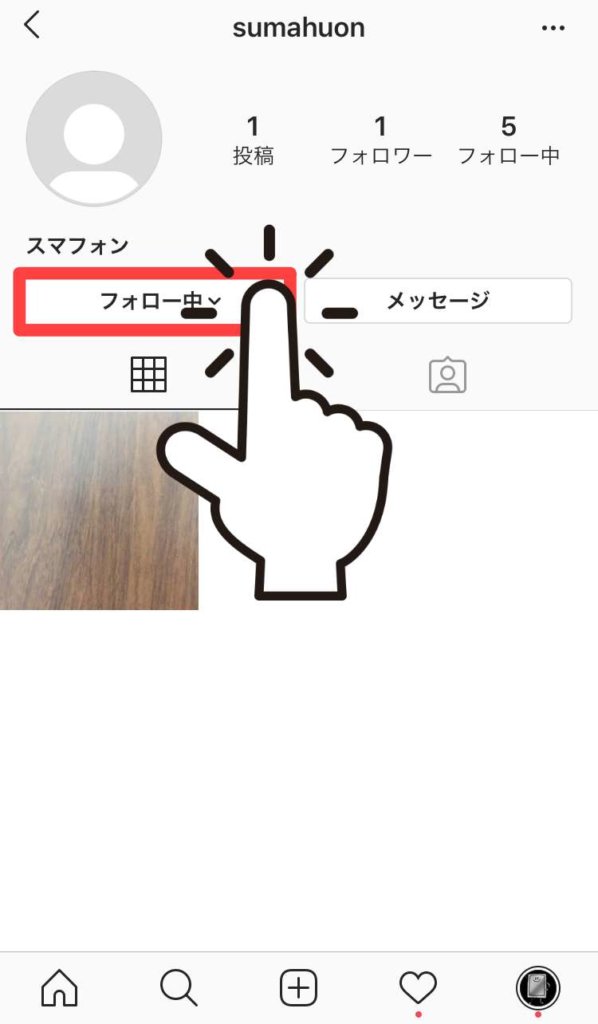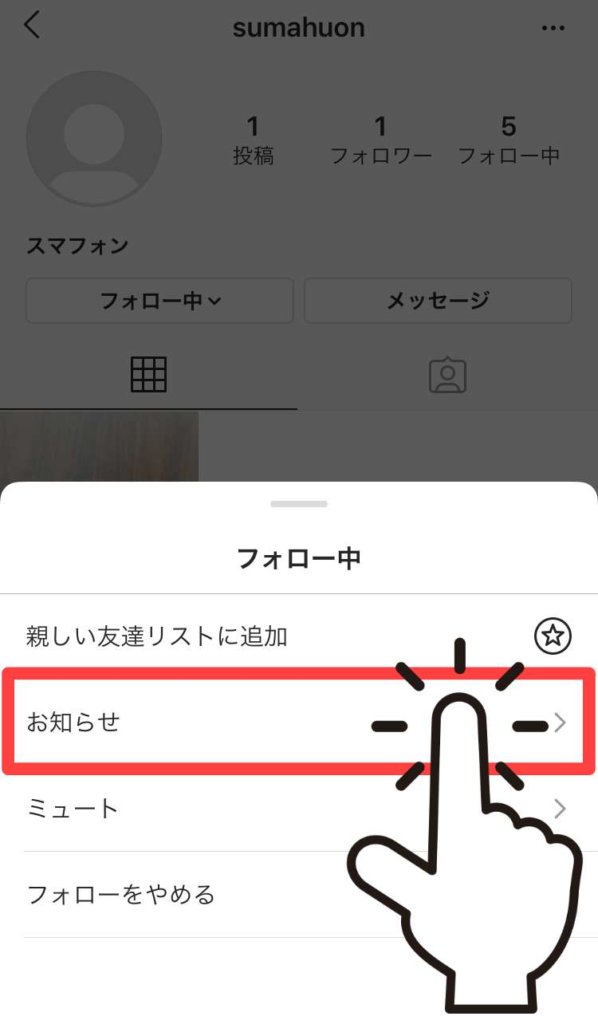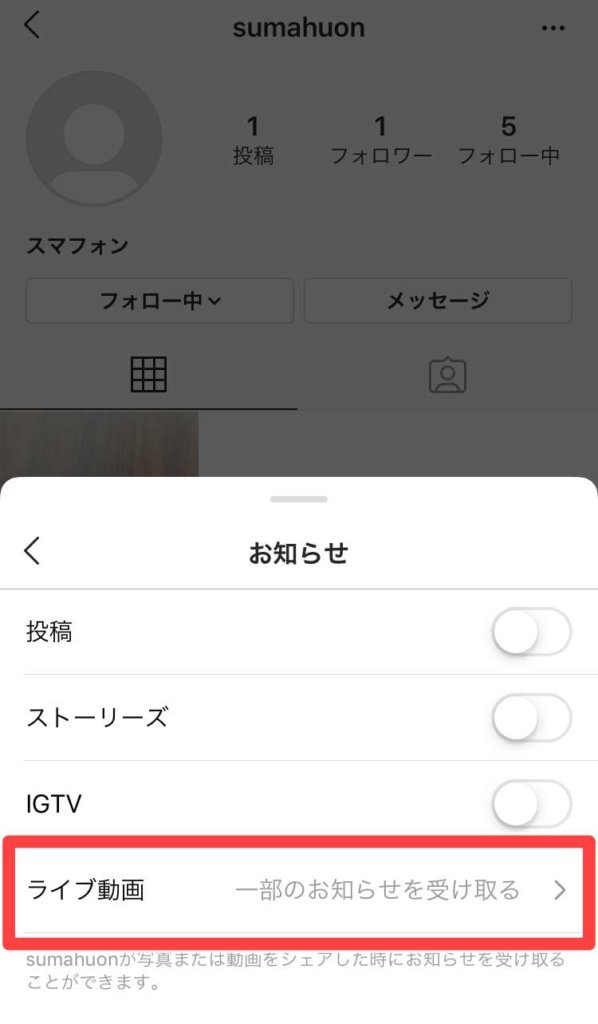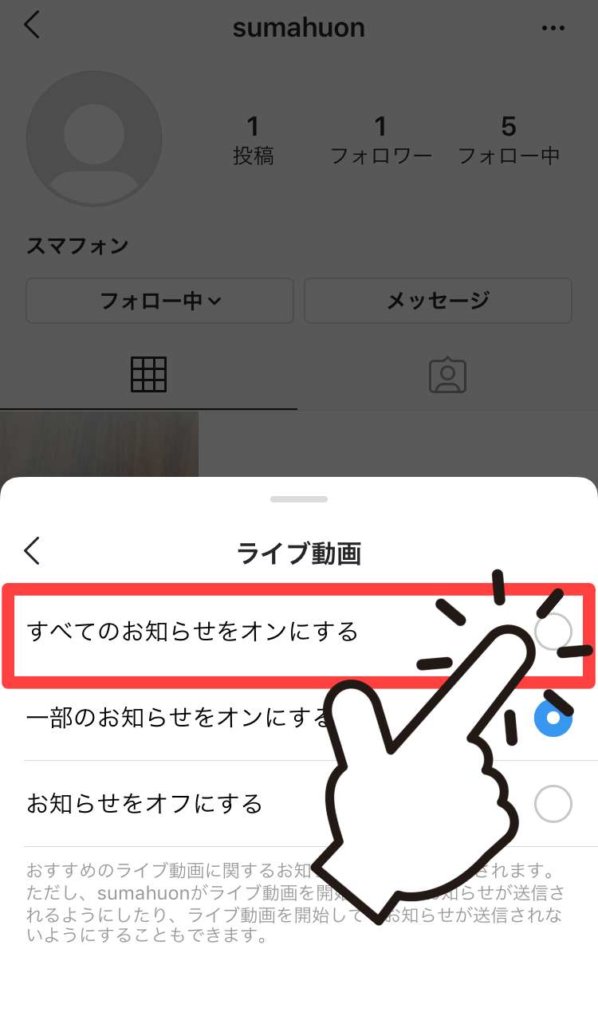インスタグラムのライブ配信の通知音が鳴らない…
インスタライブの配信通知が鳴らない・来ない時の原因は”設定ミスによる事が多い”です。

設定したはずなんだけどな〜。そもそも通知音が鳴らないと、ライブ配信を見過ごしてしまうし、そもそもライブ配信の意味がないよ。

そうですね。そこでここではインスタグラムのライブ配信通知音が鳴らない時に確認する設定項目について紹介したいと思います。
最後まで読んでいただく事で、今まで何でライブ配信の通知音が鳴らなかったのかが分かるかもしれません。
インスタストーリーの広告をもう一度見たい場合は以下の記事の内容が役に立ちます。
関連記事 インスタストーリーズで流れた広告をもう一度見たい時の方法
インスタグラムをインストールしたスマホを確認する

まず初めに、インスタグラムをインストールした端末の通知設定を確認します。

「iPhone」と「Android」に分けて通知設定を紹介しますので確認してみましょう。
【iPhone】インスタグラムの通知設定の確認
- 通知センターに表示:画面を上から下にスワイプした時に表示される通知の表示
- サウンド:音を出すかどうかの設定
- バッジを表示:アプリアイコンの右上に赤い数値を表示させるかどうかの設定
- ロック画面に表示:ロック画面に表示するかどうかの設定
たまにインスタグラムアプリの不具合で、この通知の一覧の中にインスタグラムアプリがない時もある様です。
通知一覧の中にインスタグラムアプリがない時は、一度アプリをアンインストールしてから、もう一度インストールする事で解消できるはずです。
【Android】インスタグラムの通知設定の確認
通知を許可にする事で、バイブや着信音など細部にわたって設定する事ができます。
- 通知センターに表示:画面を上から下にスワイプした時に表示される通知の表示
- サウンド:音を出すかどうかの設定
- バッジを表示:アプリアイコンの右上に赤い数値を表示させるかどうかの設定
- ロック画面に表示:ロック画面に表示するかどうかの設定
では、ここまでで端末側の設定に問題がない場合は次に進みましょう。

次はインスタグラムのアプリ側の通知設定になります。
関連記事 インスタでアーカイブ保存した写真を見る方法と元に戻す方法
【Instagram】ライブ配信開始の通知を受け取る方法
インスタグラムのライブ配信の通知を受け取るためには、これから紹介する2つの設定を確認しましょう。
- インスタグラムの自分のページの設定でライブ配信通知がオンになっていることを確認
- インスタグラムの「通知が欲しい人」のページで個別設定する

面倒ですが、これでライブ配信が開始されたときに通知が来るようになりますよ。
①:インスタグラムの自分のページの設定
まず、インスタグラムの自分のページからです。
インスタグラムのアップデートでちょくちょくこの辺りに変更がありますが、基本はこの流れでライブ配信の「オン/オフ」を設定できます。
②:インスタグラムの「通知が欲しい人」のページの設定
2つ目、最後の設定です。ここが特に重要です。
まず、「ライブ配信を開始したときに通知が欲しい人」のアカウントのページまで進みます。
次に相手のプロフィールページの「フォロー中」をタップするとポップアップが表示されますので、その中の「お知らせ」をタップします。
次に「ライブ動画」をタップしたら、最後に「全てのお知らせをオンにする」をタップして完了です。
インスタグラムのアップデート前はプロフィール横の「…」の中で通知の有無の設定ができたんですが、大幅に変更されている様です。
上記の方法と違う場合はインスタグラムのアップデートをしてみて下さい。
インスタグラムのライブ配信の通知
インスタグラムのライブ配信の通知音の設定が完了すると、以下の様に通知が来るようになります。
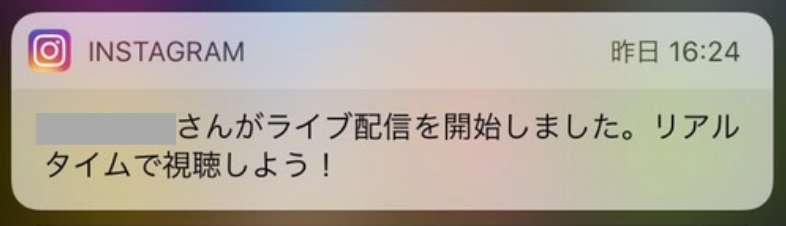
ライブ配信の通知設定をした人が、ライブ配信を開始すると、上記の画面のように、
というお知らせが届くようになります。
これで、通知設定をした人がライブ配信した時はいつでも、ライブ配信開始の通知を受け取ることができます。
またインスタでフォローされたくない人にフォローされていたりしませんか?そんな時には以下の方法が役に立つかもしれません。
関連記事 インスタグラムでフォローされたくない人をブロック以外で外す方法

逆にインスタライブの通知を来ないようにする場合は、今回の手順を逆をすれば良いだけですね♪
まとめ
今回はインスタグラムのライブ配信通知音が鳴らない時に確認する設定項目という内容で解説しました。
- 端末側の通知設定
- インスタグラム側の通知設定
によってライブ配信の通知や通知音などは設定できます。
ライブ配信の通知設定のみならず、投稿の設定も出来ますので自分好みの設定をして使いやすいインスタグラムの設定をしてみて下さいね。

また、インスタグラムのセキュリティは万全ですか?
不正アクセスによる乗っ取り被害を防ぐ為にも二段階認証の設定はした方がいいです。
以下の記事で2段階認証の設定について詳しく解説しました。
関連記事 インスタグラムの二段階認証とは?